MacとiPadは一体化しつつあるといわれていますが、別モノだと考えています。
両方利用するメリットはあり、iPadなら画面を自由に動かせますし、Apple Pencilでのチェックもしやすいです。そして、MacからiPadにデータ転送するときにはAirDropを使っています。
MacとiPadの使い分け
MacとiPad Pro、できることは似ているようでそうではないかなと思っています。
たとえば、チェックするとき。
パソコンでは横の画面でしか見ることができません。
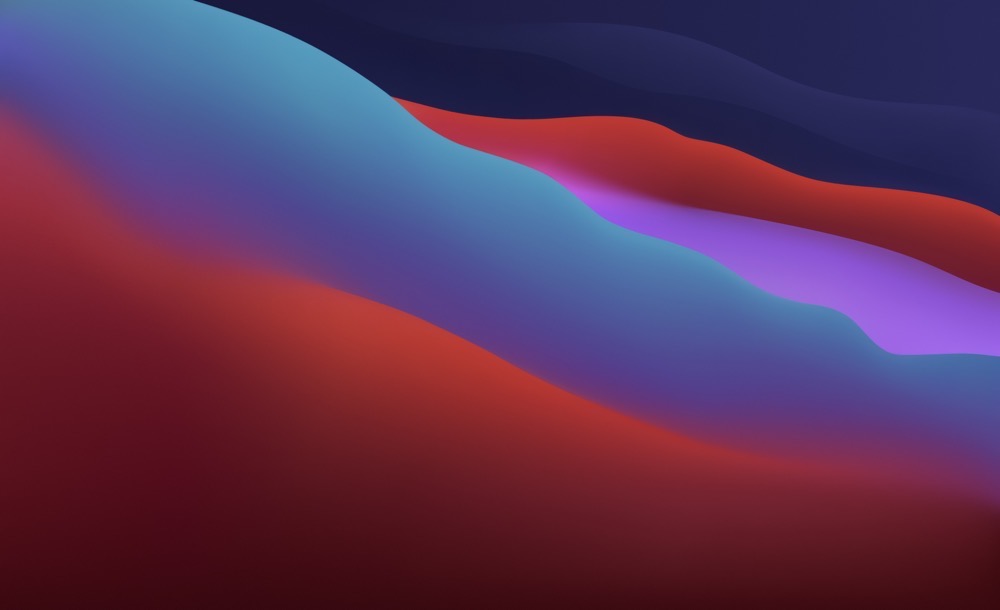
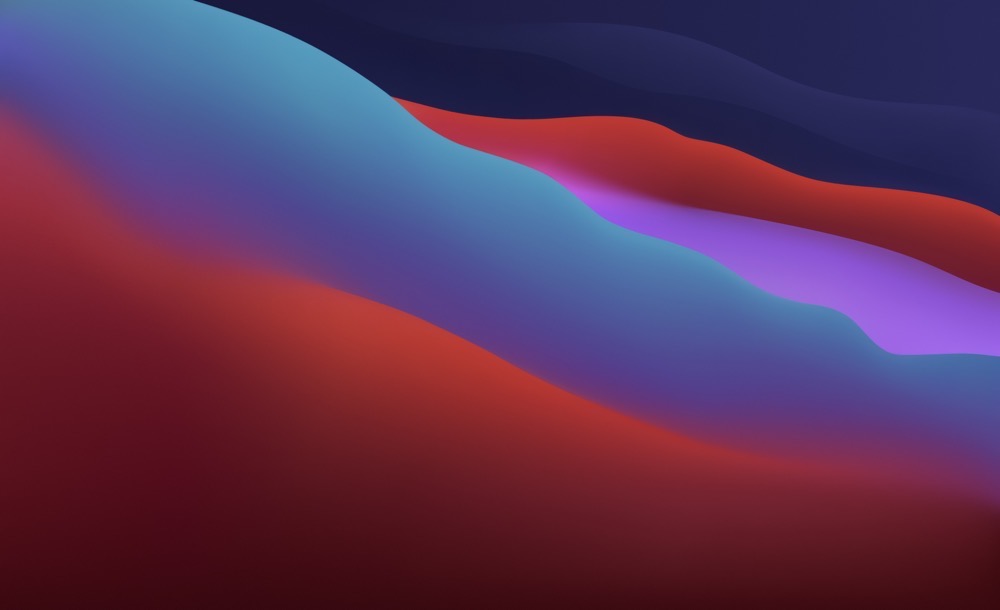
いっぽうで、iPad Proであれば、画面を縦にも横にもすることができます。
縦画面のほうが見やすいものもあります。Kindleもその1つです。


MacでKindleを見ることもできますが、わたしはやっていません。
さらに、仕事用の資料も、縦向きで作成されたものも多く、そのような資料をチェックするにはiPadで見るのが見やすいです。
ただ、検索のしやすさ、操作性ではMacBook Airのほうがしやすいと感じています。
そのため、MacBook Airでファイルをダウンロードし、iPad Proに転送するということがあります。
そのときに、AirDropを使っています。
AirdropでiPadへのデータ転送
AirDropを使うことで、Appleのデバイス同士でデータのやりとりができます。
- iPhone
- iPad
- Mac
それぞれで相互にデータのやりとりができます。
以前、動画の転送も試したことがありますが、Dropboxへの転送よりも速いという印象です。
iPad Pro(2021)12.9インチとiPad Pro(2020)11インチの比較でわかったこと。 | GO for IT 〜 税理士 植村 豪 Official Blog
複数のファイルを1度に選択して、↑のマークをクリックし、
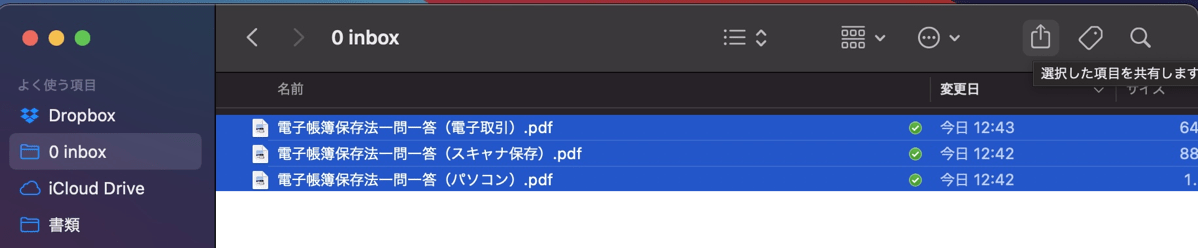
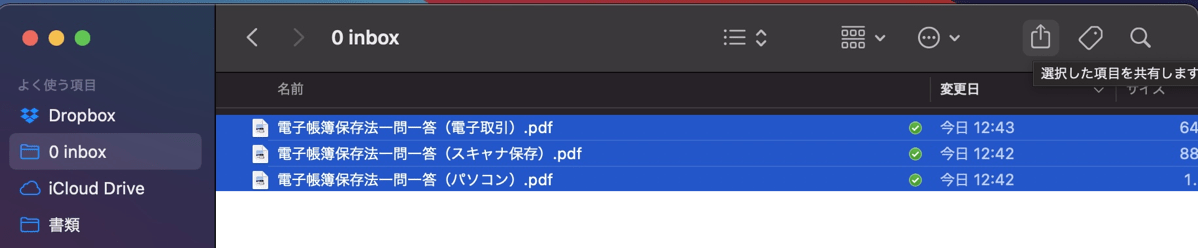
AirDrop先を選んだり、
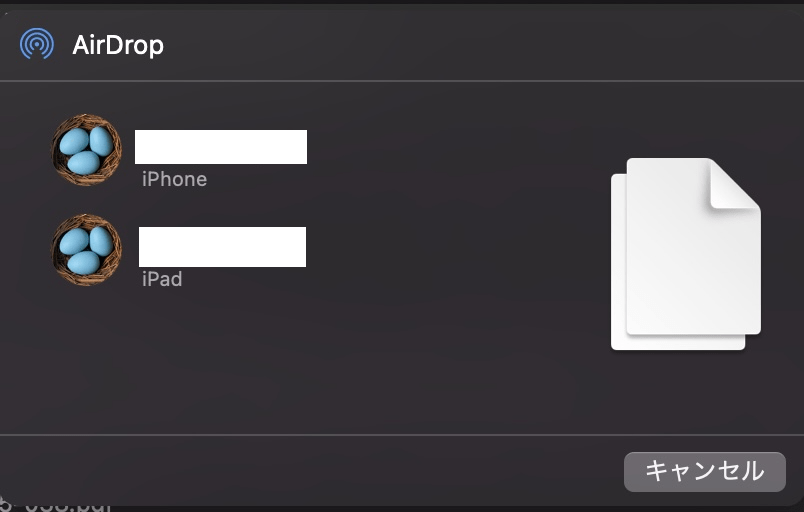
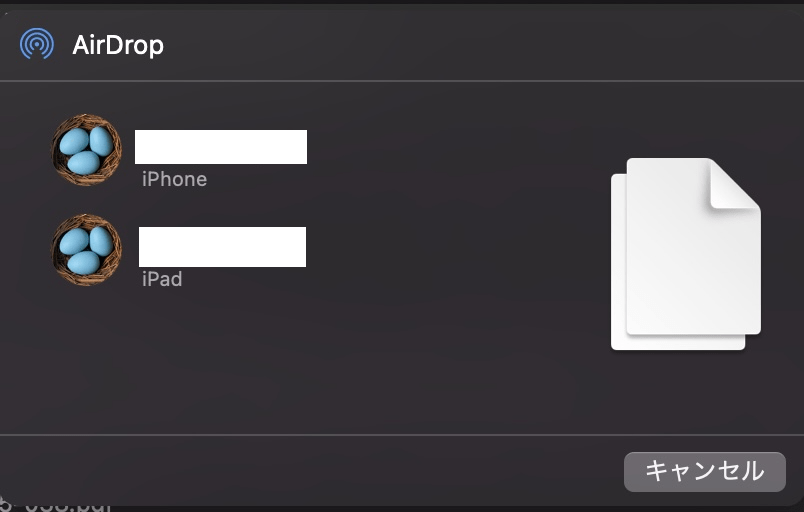
メニューからAirDropを選び、ドロップしてiPadに転送syることもできます。
指定したファイルは、複数あってもiPad側にまとめて転送され、
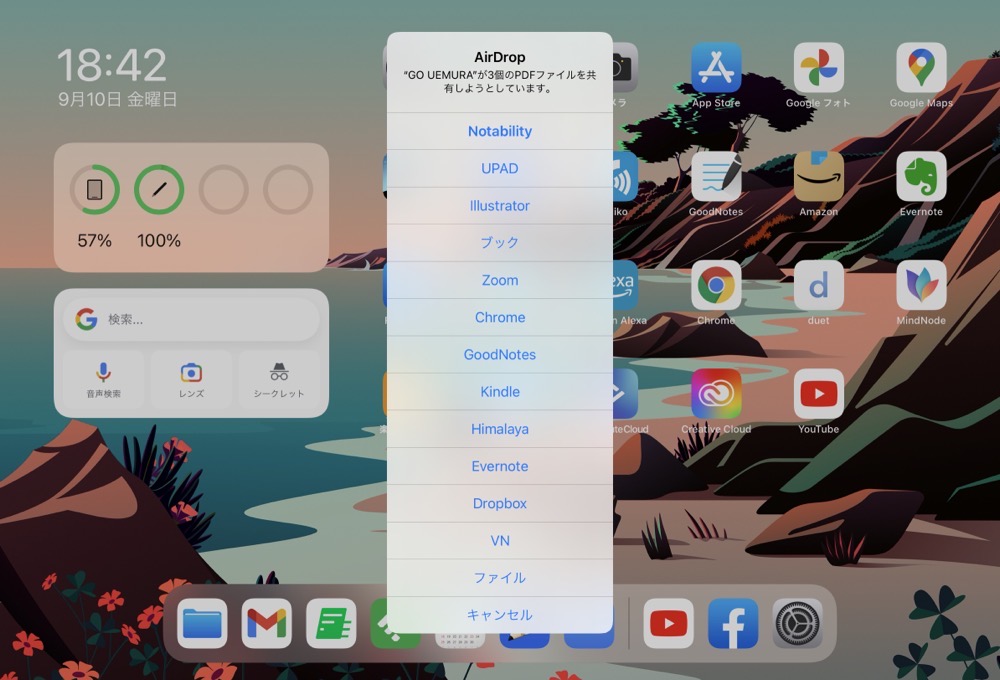
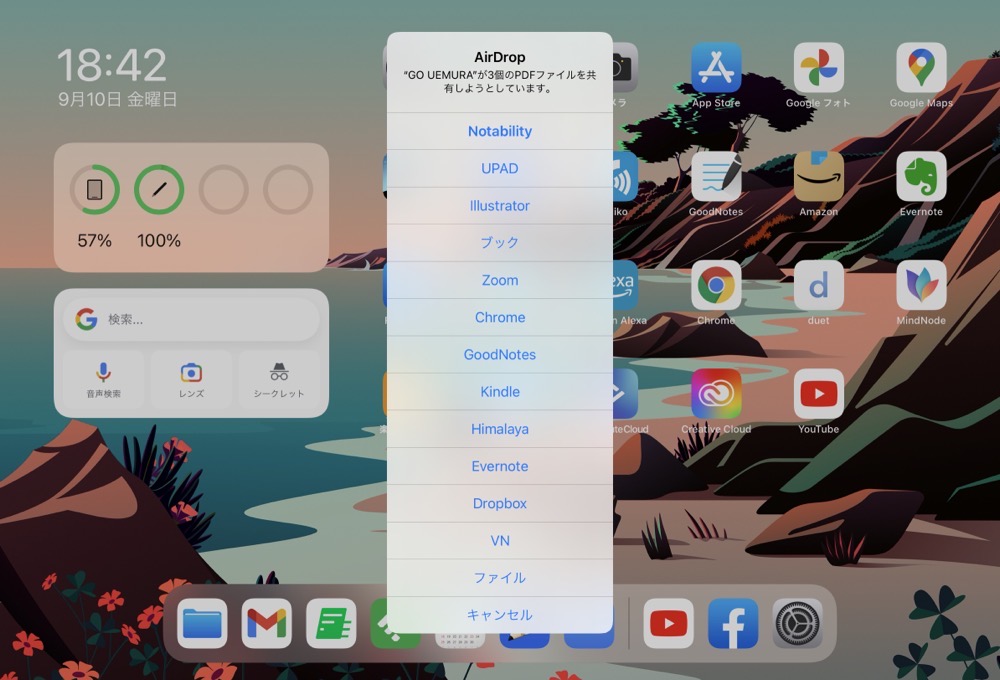
ノートアプリNotabilityであれば、この時点で転送したファイルを1つずつのファイルにするか、1つにまとめるかを選ぶこともできます。
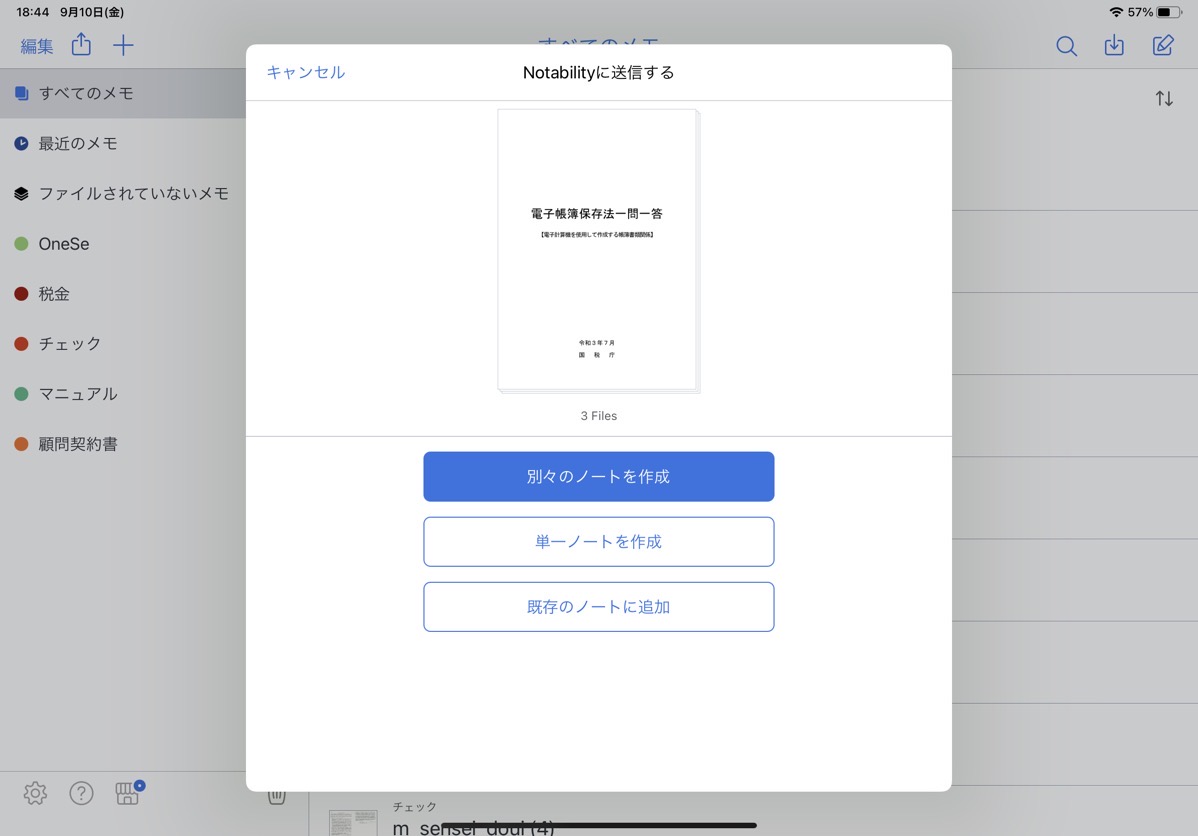
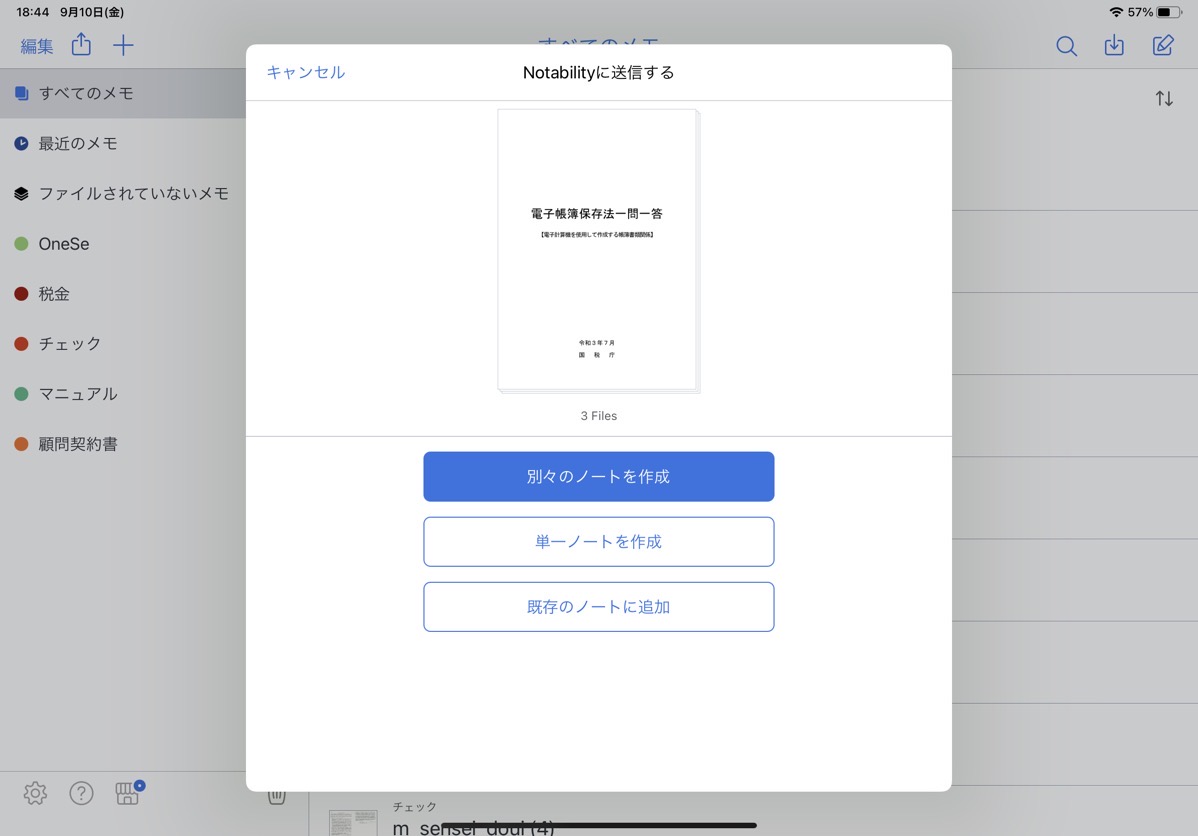
AirDropであれば、それぞれのデバイスが一定距離内にあれば、スムーズにデータ転送できるのがメリットです。
効率化の一歩は試すこと
パソコンとスマホ、タブレットと揃えようとすると、それなりのお金がかかります。
ただ、試すことで体験できることもありますし、仕事を効率化することもできます。
iPadがなければ、ペーパレスのしごとができなかったでしょうね。
そういう意味で、投資をしたもとはとれています。
独立後は、じぶんの好きな仕事道具を選ぶことができますし、じぶんなりのやり方を選ぶこともできます。
その一歩として、仕事道具を使っていろいろと試すことから始めてみましょう。
【編集後記】
昨日はお客さまと打合せ。決算後の今後の見通しなどを伺いました。対策も。
【昨日の1日1新】
※「1日1新」→詳細はコチラ
とある手続き


